一键抠图软件是一款拥有图片设计功能的软件,该软件主要是用于抠图,比如人像抠图,物品抠图等,在抠图方面是非常不错的,操作也非常的简单,该软件除了抠图功能,还提供图片编辑功能,比如当你想要在自己喜欢的图片上添加自己想要的文字内容时,那么我们进入到图片编辑功能的页面中进行设置即可,在该功能页面中不仅可以添加文字内容,还可以给图片进行边框、贴纸等添加,还可以进行虚化和美化图片等操作,因此是十分不错的一个功能,下方是关于如何使用一键抠图软件在图片上添加文字的具体操作方法,如果你需要的情况下可以看看方法教程,希望小编的方法教程可以对大家有所帮助。
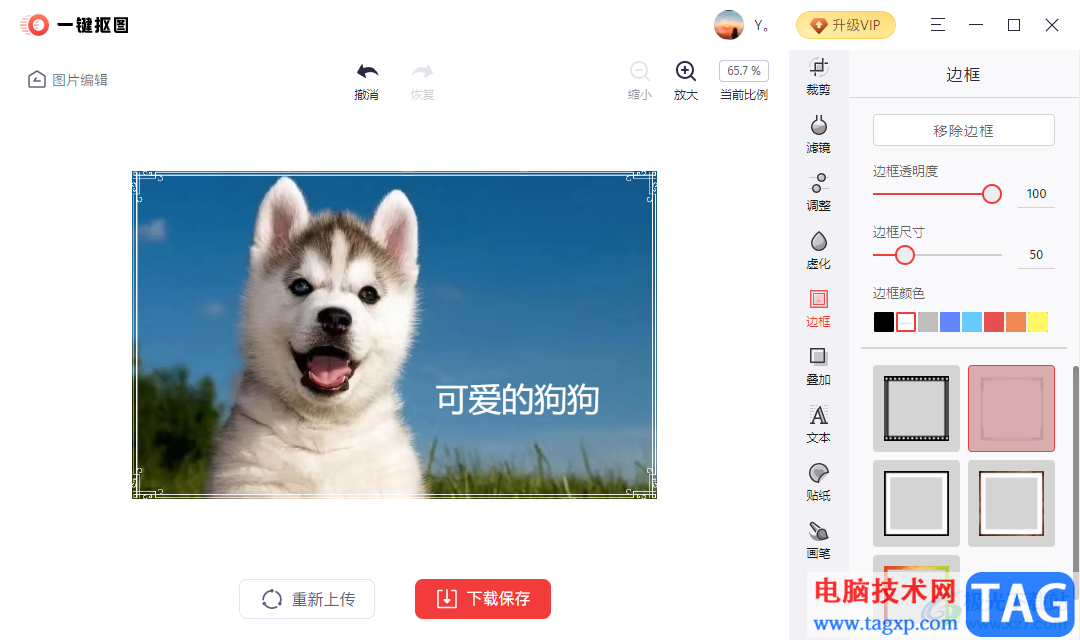
1.我们需要在电脑中将一键抠图软件打开,当我们进入到该软件的主页面中之后,在页面上将【图片编辑】选项进行点击。
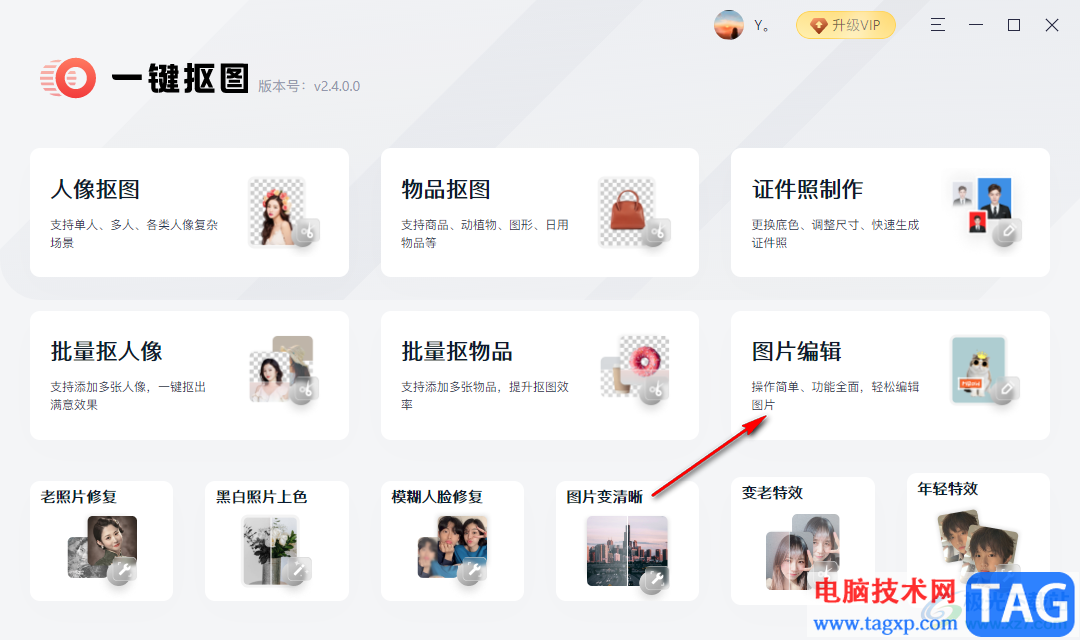
2.接着我们在打开的页面中,将【打开图片】按钮进行点击一下,这时会弹出一个页面,我们需要在打开的页面中将自己想要设置的图片添加进来。
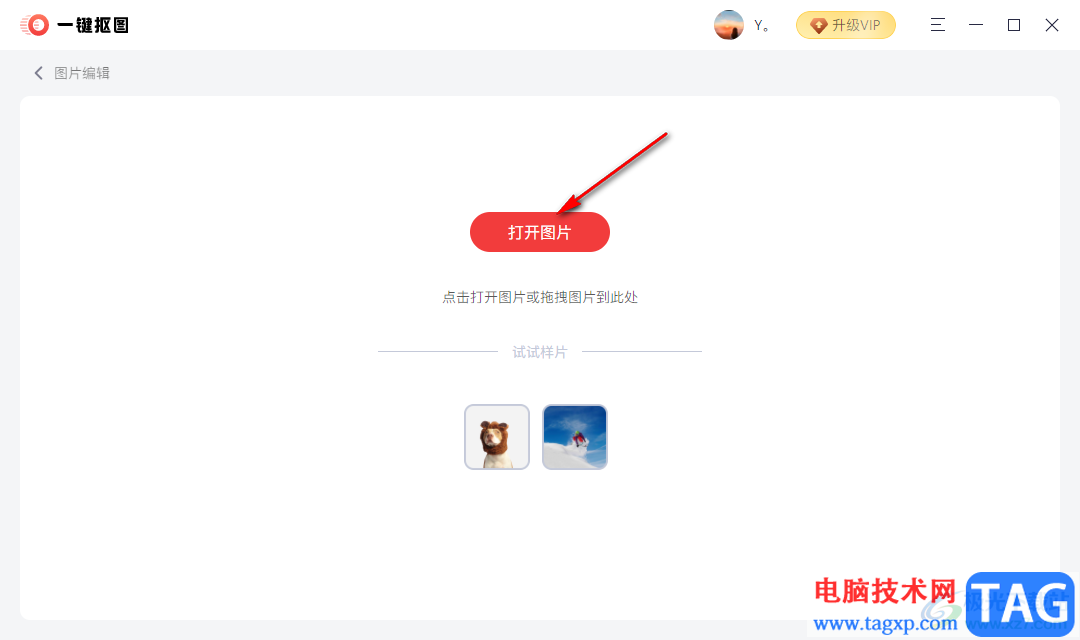
3.这时,就可以直接在图片编辑自己想要的文字内容了,并且你可以在右侧给文字内容设置一下字体、字号和颜色等,如图所示。
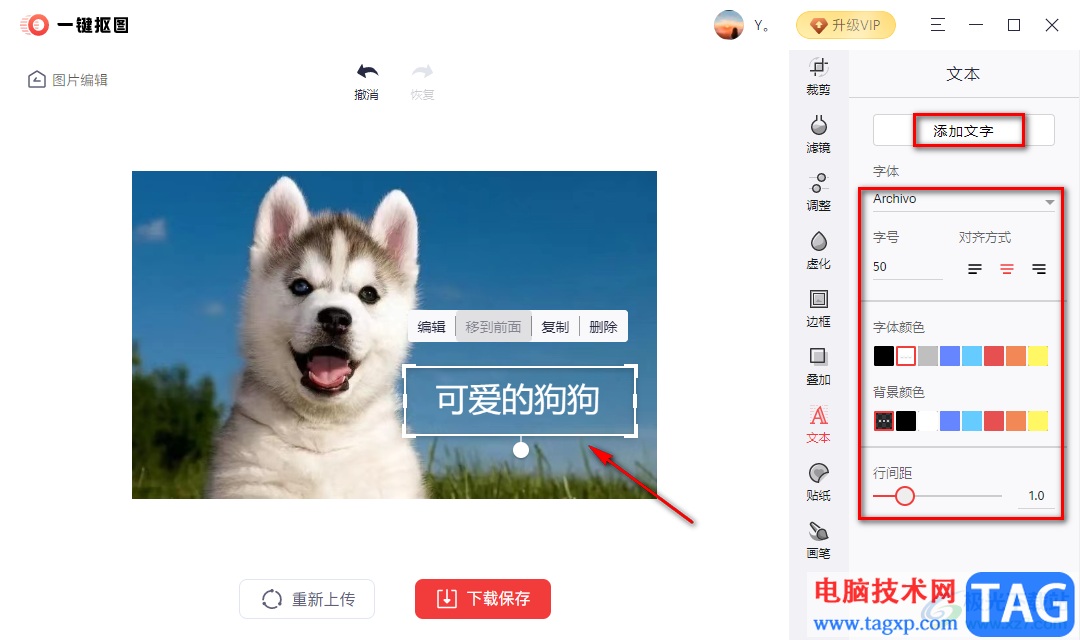
4.并且你还可以给图片添加一个好看的边框,点击【边框】选项,选择自己觉得好看的边框样式,那么我们的图片就会有一个美丽的边框效果显示,如图所示。
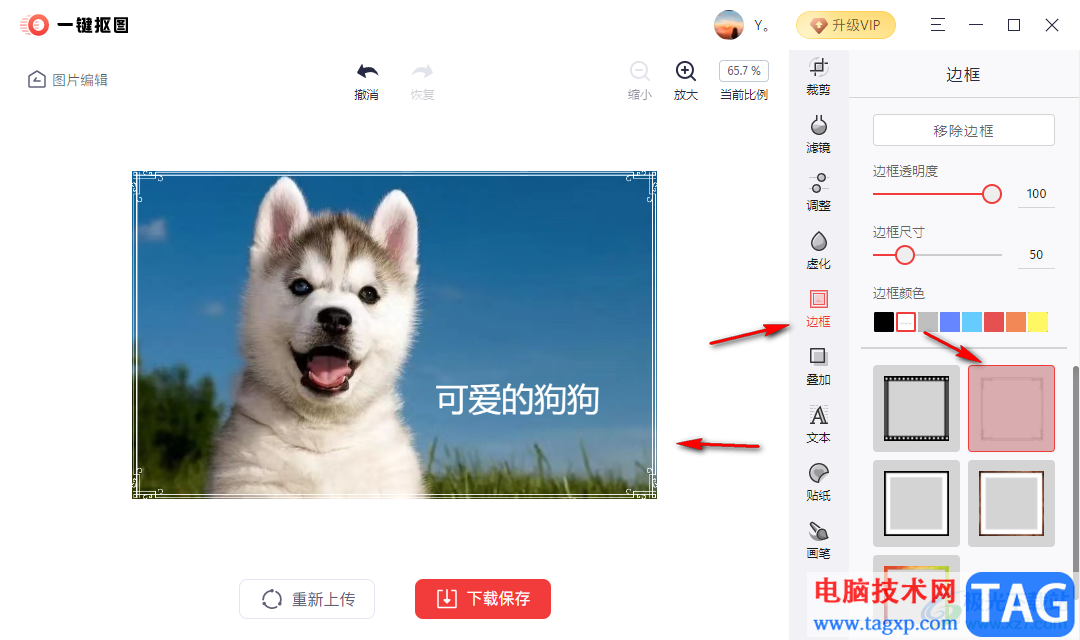
5.当我们设置好之后,直接点击【下载保存】按钮就可以将自己设计好的图片保存在自己的电脑中存放了。
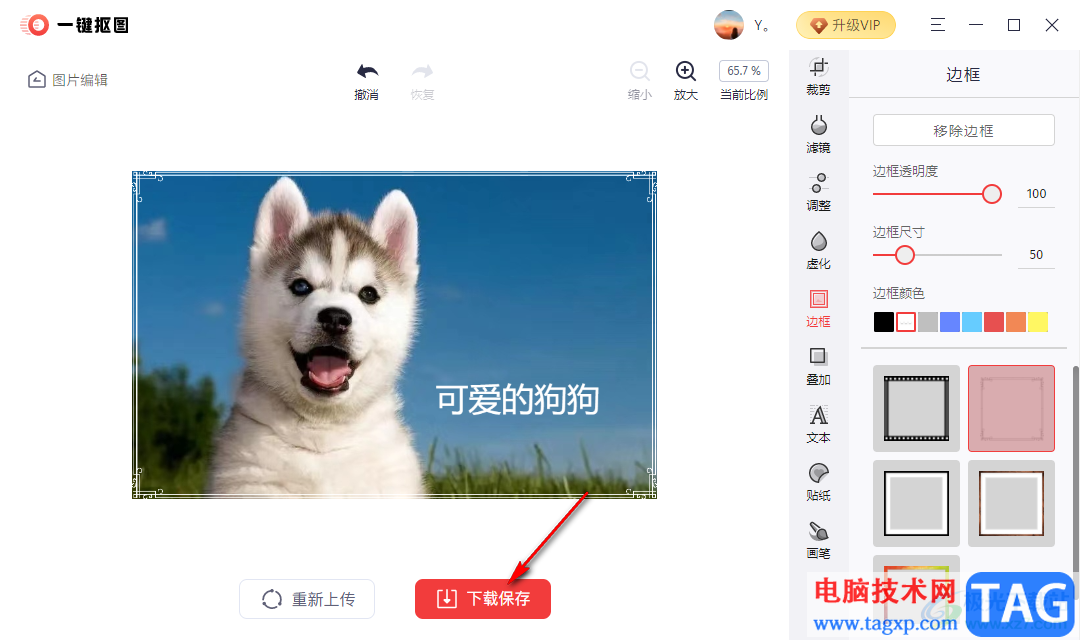
以上就是关于如何使用一键抠图软件在图片上添加文字内容的具体操作方法,我们除了通过以上方法在图片上编辑文字内容,还可以给图片添加边框,将图片进行虚化,或者在图片上添加贴纸等操作,如果你感兴趣的话可以操作试试。
 妄想山海迷榖树在哪里
妄想山海迷榖树在哪里
妄想山海迷榖树在哪里,迷榖树是妄想山海新出的飓雪异变活动道......
 《热血三国志全员集合》头巾护手怎么获
《热血三国志全员集合》头巾护手怎么获
在本作中有各种装备武器可以获取,在第一章节中可以获取的武......
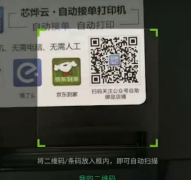 芯烨打印机怎么连接美团外卖
芯烨打印机怎么连接美团外卖
许多用户购买了芯烨打印机后都想要连接美团进行小票打印,那......
 wps演示加入音乐后自动播放音乐的教程
wps演示加入音乐后自动播放音乐的教程
相信大家对wps软件都是很熟悉的了,为用户带来的便利也是毋庸......
 电脑病毒感染处理:如何有效清除电脑中
电脑病毒感染处理:如何有效清除电脑中
电脑病毒在现代计算机使用中依然是一个让人头疼的问题。随着......

很多小伙伴在选择文档编辑软件时都会将腾讯文档放在首选,因为腾讯文档中的功能十分的丰富,并且操作简单。在腾讯文档中,我们不仅可以编辑文字文档、表格文档等,我们还可以查看PD...

MindManager作为一款制作思维导图的工作,给用户带来了许多的便利,这款软件向用户提供了各种各样的导图模板,用户在使用的过程中可以将每个主题之间的关系清晰直观的展示出来,因此Min...

知云文献翻译软件是一款可以将自己电脑中的PDF文档通过该软件进行翻译的软件,平时自己会编辑很多的PDF文档,并且自己也会收藏一些英文文献,那么你可以通过知云文献翻译将这些英文文献...

很多小伙伴之所以喜欢使用VLC播放器,就是因为这款播放器中的功能十分的丰富,并且操作简单。在这款播放器中,有的小伙伴在每次播放完一个影音视频之后都需要手动开启下一个文件,十分...
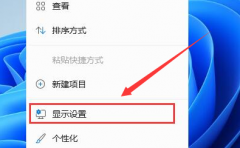
很多用户在更新了Windows11版本后,会发现自己的桌面图标全部被清空了。那么Windows11如何开启计算机图标显示?下面小编给大家分享一下Windows11设置计算机图标显示步骤介绍,有需要的小伙伴赶...
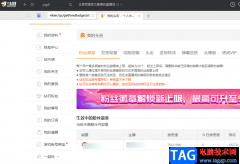
很多小伙伴在使用斗鱼直播观看自己喜欢的主播的直播时,会看到很多弹幕前有粉丝徽章,如果我们也想要在自己的弹幕前拥有该徽章,我们需要先关注主播,然后在直播间中消耗6个鱼翅的礼...
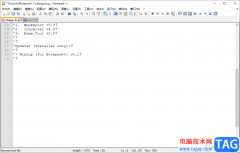
Notepad++是一款集合多种语言的代码编辑器,你可以在该软件中进行c语言的编辑,也可以添加PHP语言等,该软件可以帮助你设置默认的编辑语言,也可以快速安装自己需要的插件,在这款软件中...

完美解码软件有着非常多的设置功能,可以让我们很方便的播放音视频,这款软件中的功能和potplayer播放器中的功能基本相同,并且该软件就是以potplayer播放器进行操作的,当一些小伙伴想要将...
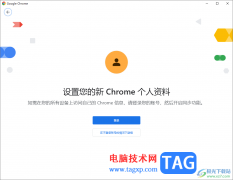
谷歌浏览器是大家都不陌生的浏览器,这款浏览器带给大家十分不错的操作页面和强大的性能,我们可以在谷歌浏览器中进行登录谷歌账号,我们在登录的账号中进行查找和搜索相关的内容,那...
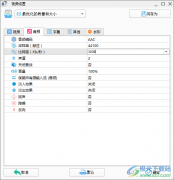
格式工厂是一款免费的转换软件,在这款软件中,包括的功能是非常的丰富的,大家可以通过使用该软件进行音视频的转换,图片格式的转换,以及屏幕录像等操作,有时候我们想要使用该软件...
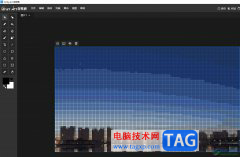
Gridy.Art是一款百格画、像素画创作软件,为用户带来了多种图画的创作平台,因此吸引了不少的用户前来下载使用,在Gridy.Art软件中有着一键生成像素画、编辑图片样式、输入文字、插入形状等...

谷歌浏览器是一款很多用户都非常喜欢使用的一款浏览器软件,而我们在使用这款浏览器进行访问网页的时候,可能在访问的过程中喜欢上某一个网页了,想要将该网页保存为图片的形式保存在...

很多时候我们会在剪映中进行视频的制作,我们会将自己电脑中的视频导入到剪映中进行编辑与制作,有时候需要给导入的视频插入一段非常好的音乐,但是当你将音乐素材添加之后,发现该音...
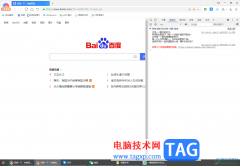
360极速浏览器成为大家平时办公十分实用的浏览器软件,大家通过该浏览器进行各种网页的浏览操作,而一般在浏览器中都是会提供一个开发着模式的,在开发者工具模式的窗口中,可以总览网...

万兴喵影软件是一款功能强大的视频剪辑软件,在万兴喵影中,我们不仅可以对视频进行最基础的合并或是剪切操作,还可以给视频添加字幕或是去除水印,十分的方便实用。很多小伙伴在观看...